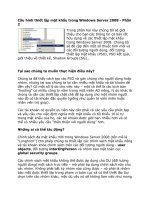Thiết lập nhận thực Wi-Fi trong Windows Server 2008- P1 potx
Bạn đang xem bản rút gọn của tài liệu. Xem và tải ngay bản đầy đủ của tài liệu tại đây (395.21 KB, 5 trang )
Thiết lập nhận thực Wi-Fi trong Windows Server 2008
Phần hai này chúng tôi sẽ tiếp tục giới thiệu cho các bạn về cấu
hình chức năng RADIUS trong Windows Server 2008, giới
thiệu cách cấu hình các điểm truy cập không dây và cách cấu
hình các máy khách.
Trong phần một của loạt bài này, chúng tôi đã gi
ới thiệu cho các
bạn lý do tại sao các doanh nghiệp nên sử dụng chế độ
Enterprise của Wi-Fi Protected Access (WPA hoặc WPA2) thay
vì s
ử dụng chế độ Personal (PSK). Chúng ta cũng biết rằng nhận
thực 802.1X trong chế độ Enterprise yêu cầu máy chủ RADIUS
và đây là mọt thành phần có sẵn trong Windows Server.
Chúng ta đã cài đặt và cấu hình Certificate Services trong
Windows Server 2008. Trong phần này, chúng tôi sẽ tiếp tục
giới thiệu cho các bạn cách cài đặt và cấu hình Network Policy
and Access Services. Sau đó sẽ thiết lập các bộ điều khiển và
các điểm truy cập không dây với các thiết lập mã hóa và
RADIUS. Tiếp đến chúng ta sẽ cấu hình các máy khách và thực
hiện kết nối.
Cài đặt Network Policy and Access Services Role
Trong các phiên bản Windows Server trước, chức năng
RADIUS đư
ợc cung cấp bởi dịch vụ nhận thực Internet (Internet
Authenticate Service, được viết tắt là IAS). Tuy nhiên b
ắt đầu từ
Windows Server 2008, nó được cung cấp bởi Network Policy
and Access Services. Thành phần này gồm có các dịch vụ IAS
trước cùng với tính năng NAP mới.
Trong cửa sổ Initial Configuration Tasks, bạn tìm và kích
Add
roles. Nếu bạn đã đóng hoặc đã ẩn cửa sổ đó, hãy kích Start>
Server Manager, chọn Roles và kích Add Roles.
Chọn Network Policy and Access Services (xem trong hình 1)
và kích Next.
Hình 1: Cài đặt Network Policy and Access Services role
Xem lại hướng dẫn và kích Next.
Chọn các mục được liệt kê dưới đây (xem hình 2):
Network Policy Server
Routing and Remote Access Servers
Remote Access Services
Routing
Hình 2: Chọn cài đặt bốn tùy chọn đầu tiên
Kích Next, sau đó kích Install và đợi cho quá trình cài đặt hoàn
tất rồi kích Close.
Lúc này bạn có thể bắt đầu việc cấu hình NPS với chức năng
RADIUS: kích Start, đánh nps.msc và nhấn Enter.
Với tùy chọn Standard Configuration, chọn
RADIUS server for
802.1X Wireless or Wired Connections(xem hình 3) từ menu
sổ xuống.
Hình 3: Chọn RADIUS server for 802.1X
Kích Configure 802.1X.
Với Type of 802.1X connections, chọn Secure Wireless
Connections (xem trong hình 4) và kích Next.